Comment consulter la messagerie vocale visuelle sur votre mobile TCL sous Android 11 ?
La messagerie vocale visuelle (MVV) vous permet de visualiser sur votre mobile les messages vocaux laissés par vos correspondants. Voici la marche à suivre depuis votre TCL sous Android 11 pour consulter ces messages.
|
Balayez l'écran vers la gauche pour accéder aux Applications. |
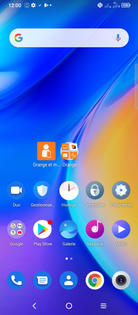 |
|
Sélectionnez Messagerie Vocale. |
 |
|
Allez sur l’icône sonore pour activer le haut-parleur. |
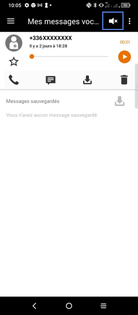 |
|
Allez sur l’icône lecture du message choisi. |
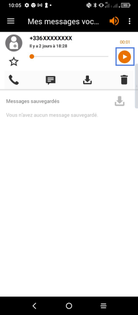 |
Le message est en cours de lecture. |
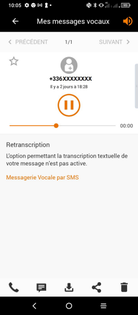 |
|
Gérez les messages, vous pouvez :
Dans le cadre de notre démonstration, sélectionnez la Corbeille. |
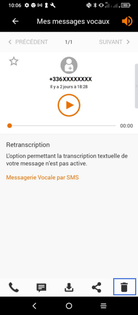 |
|
Confirmez la suppression avec OK. |
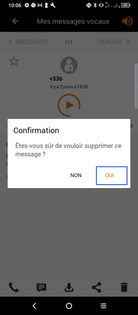 |
|
Le message est supprimé. |
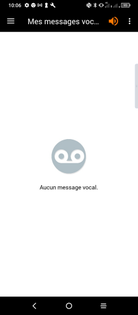 |
Avez-vous trouvé cet article utile ?
Votre avis est traité de façon anonyme, merci de ne pas communiquer de données personnelles (nom, mot de passe, coordonnées bancaires...)
Besoin de contacter le service client ou d'une aide supplémentaire ? Rendez-vous sur "Aide et contact"
Votre avis est traité de façon anonyme, merci de ne pas communiquer de données personnelles (nom, mot de passe, coordonnées bancaires...)
Besoin de contacter le service client ou d'une aide supplémentaire ? Rendez-vous sur "Aide et contact"